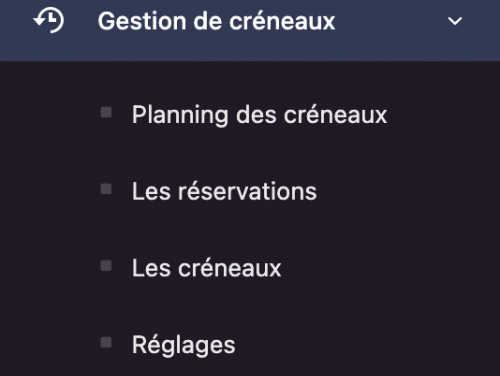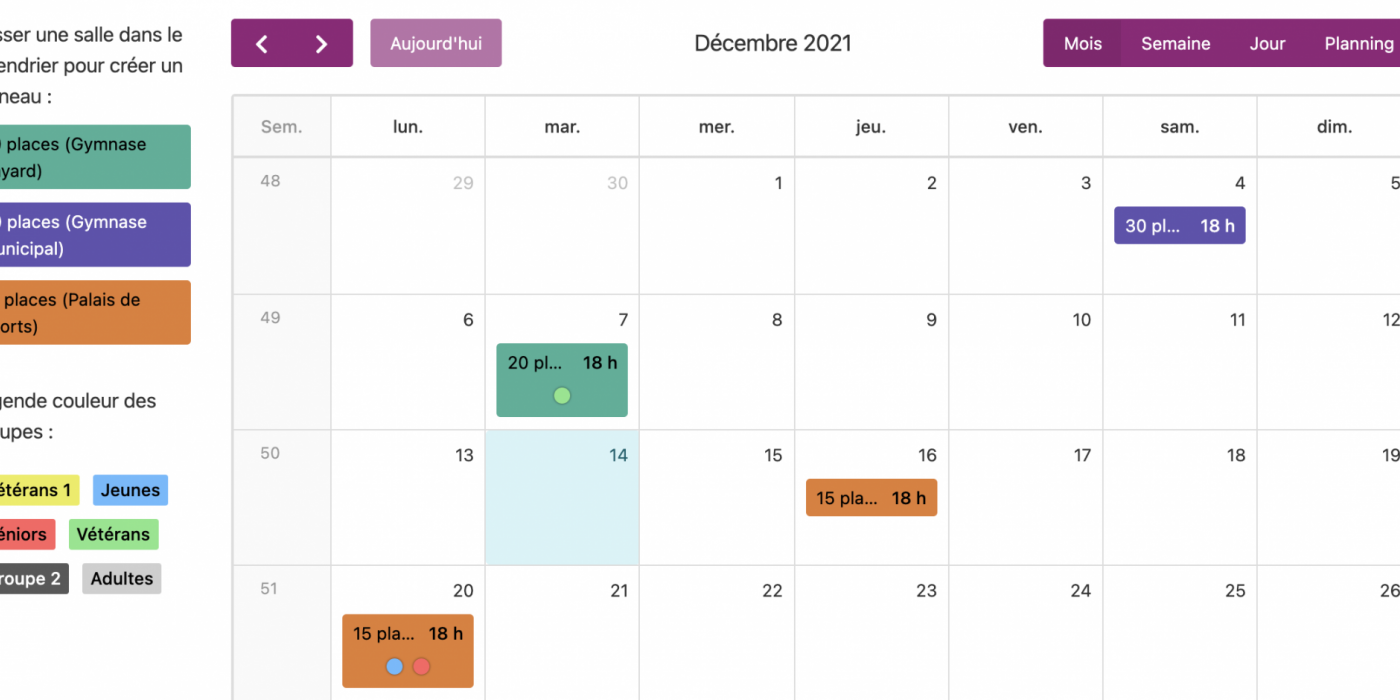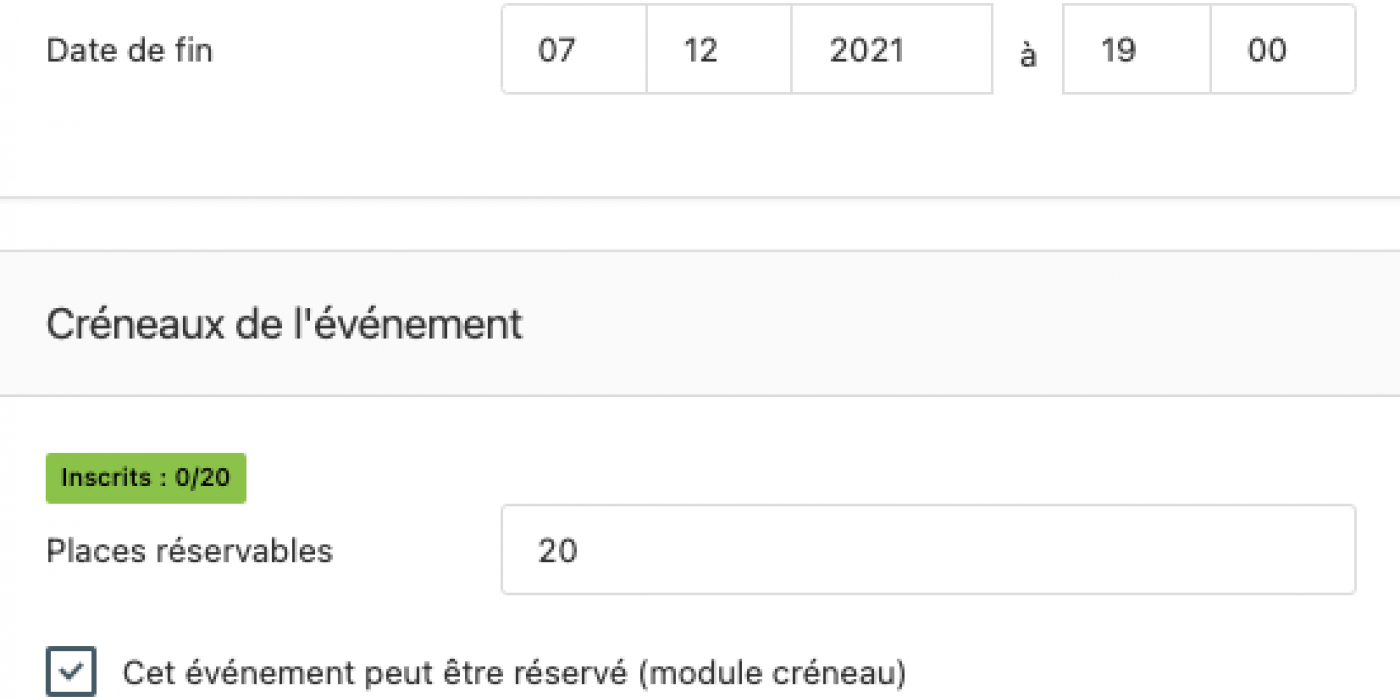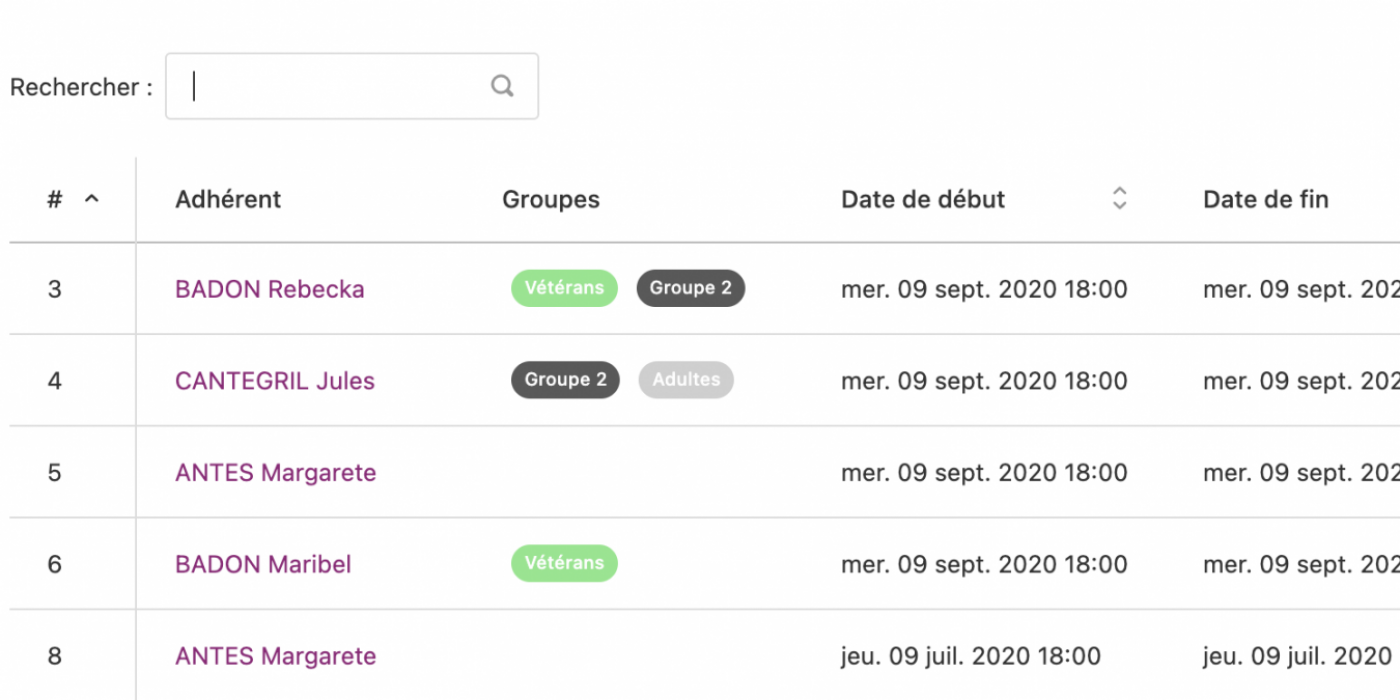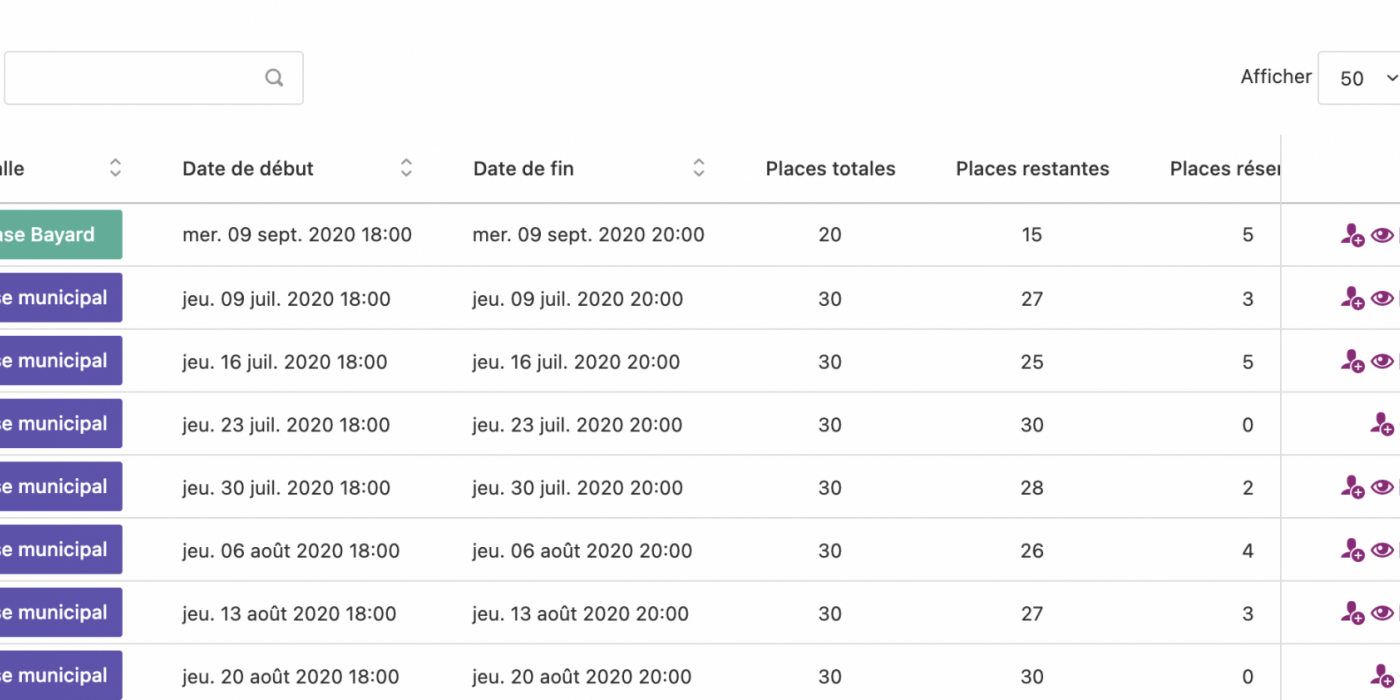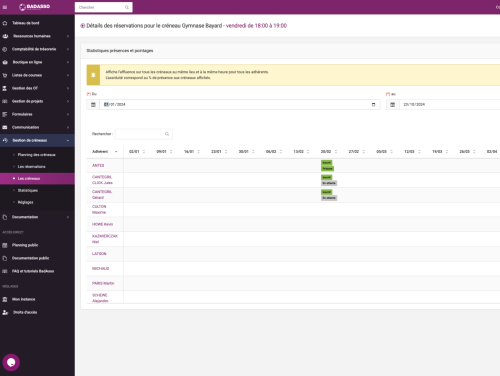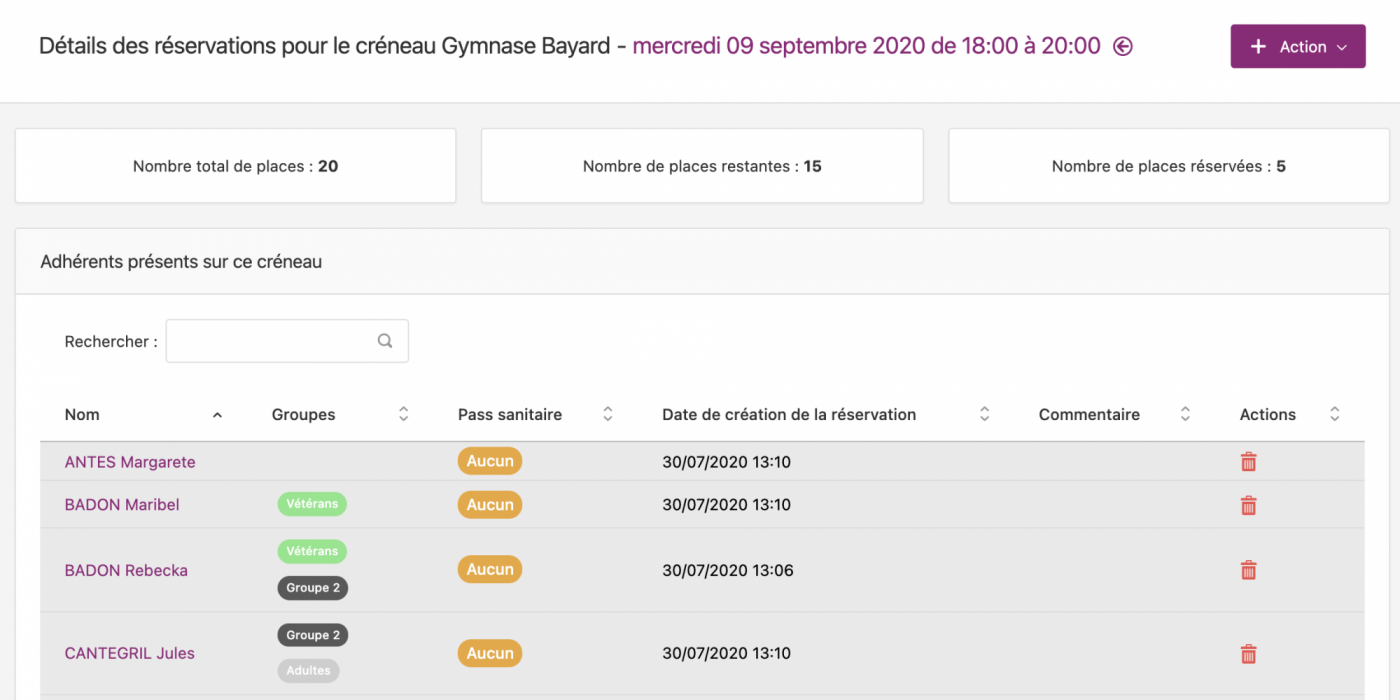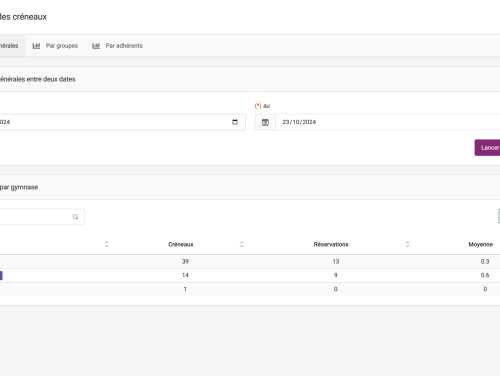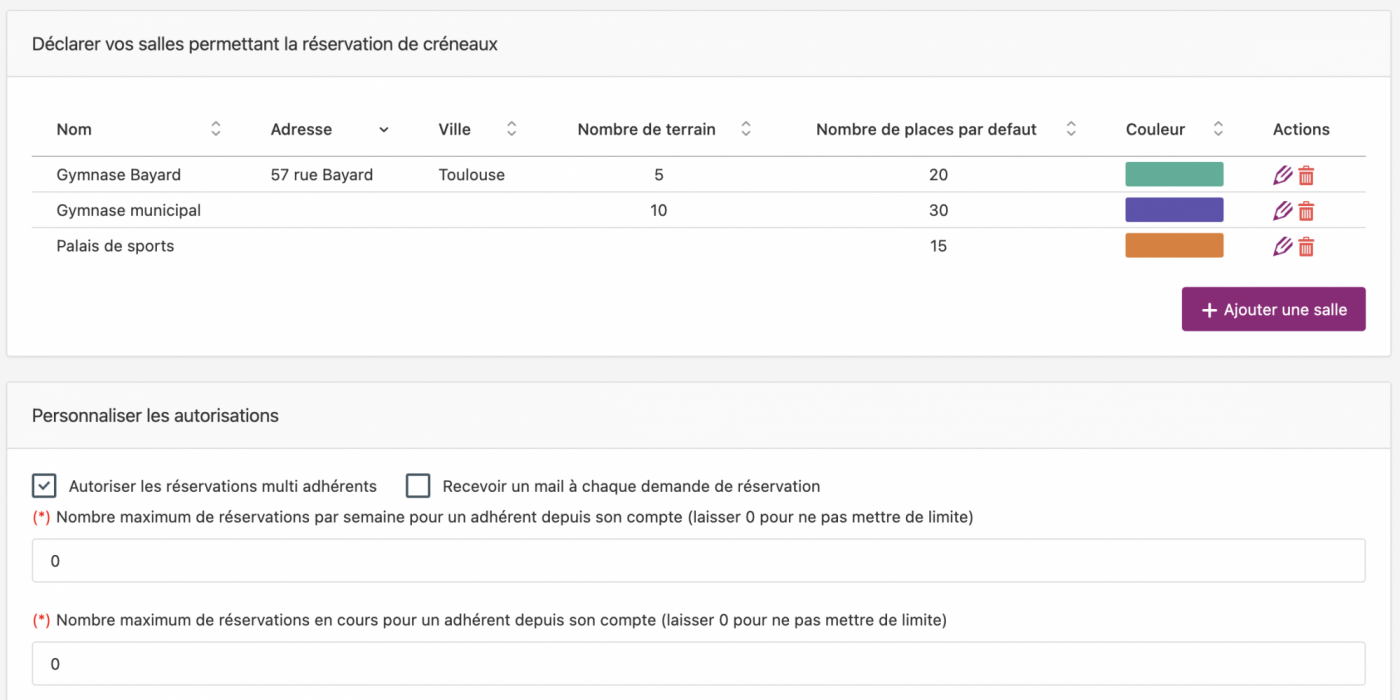Accès au module Gestion de créneaux
Cliquer sur le menu Gestion de créneaux pour voir les 5 modules qui composent la gestion de créneaux.
- Planning des créneaux permet de visualiser l'ensemble des créneaux de l'association.
- Les réservations permet de consulter toutes les réservations effectuées par les adhérents
- Les créneaux permet de gérer et voir l'ensemble des créneaux disponibles et des adhérents inscrits
- Statistiques permet d'avoir une visibilité sur la fréquence des créneaux en fonction des groupes, des adhérents, des salles...
- Réglages permet de configurer correctement la réservation des créneaux
Planning des créneaux
Le Planning des créneaux permet de visualiser tous les créneaux de l'association et de les modifier en quelques clics.
Dans le bandeau de gauche, on retrouve l'ensemble des salles disponibles (à configurer dans les Réglages) ainsi que la légende des groupes pour visualiser d'un coup d'oeil qui a accès à quel créneau.
Si un groupe est affecté à un créneau, alors un rond de la couleur du groupe s'affichera sur le créneau dans le planning.
- Glisser/déposer les salles du bandeau de gauche dans le planning pour créer un créneau
- Glisser/déposer un créneau du calendrier à une autre date permet de modifier le jour du créneau
- Cliquer sur un créneau permet de le modifier
Pensez à utiliser la récurrence (cf module planning) d'un créneau pour créer tous les créneaux de l'année en quelques clics.
Modifier un créneau
Pour modifier un créneau depuis le planning des créneaux, il suffit de cliquer dessus.
Il est ensuite possible de modifier des informations sur le créneau :
- Nom et description : modifier le nom et la description du créneau.
- Statut : validé, reporté, annulé...
- Visibilité : invisible, visible si connecté à son compte BadAsso, visible sur le planning public.
- URL et image : vous pouvez ajouter ou modifier un lien ou une image pour illustrer le créneau.
- Date et lieu : permet de modifier le gymnase, le lieu (pour plus de précision) et la date et l'horaire du créneau.
- Créneaux de l'événement : permet d'activer la réservation du créneau ainsi que le nombre de places disponibles. Vous pouvez également activer le pointage autonome (QR code à scanner par les participants pour pointer présents) et activer une liste d'attente.
- Groupes à afficher : permet d'afficher des groupes sur l'évènement et de restreindre la réservation aux groupes cochés. Pour chaque groupe, il est possible de préciser le nombre de place disponible. Au delà du nombre de place atteint pour un groupe, alors les adhérents du groupe ne pourront plus s'inscrire sur le créneau (sauf si la liste d'attente est activée).
Si vous voulez mettre à jour toutes les récurrences avec ces nouvelles modifications, cochez la case Mettre à jour toutes les récurrences.
Si vous souhaitez ajouter un groupe de participants à ce créneau, cliquez sur le bouton + Groupe, pour inscrire ces personnes au créneau. Elles pourront se désinscrire ou valider leur présence, puis ensuite pointer présentes le jour J.
Cliquer sur Détail du créneau en haut de la pop-up de modification pour accéder au créneau et aux adhérents ayant réservés.
Les réservations
L'ensemble des adhérents inscrits sur un créneau sont disponibles dans ce listing.
On retrouve le nom de l'adhérent, les groupes auxquels il appartient puis des informations sur le créneau telles que la date de début, de fin et la salle du créneau. Vous verrez également s'il y a un commentaire et par qui la réservation a été faite.
Un clic sur l'adhérent permet d'accéder à sa fiche et l'oeil dans la colonne de droite de voir le créneau.
L'icône Poubelle permet de supprimer une réservation.
Dans le champ rechercher, il est possible de chercher une réservation par le nom de l'adhérent, la date du créneau (format 09-12-2020) ainsi que le nom de la salle.
Les créneaux
Ce module permet de visualiser la liste de tous les créneaux de l'association.
Sur chaque créneau, il est possible de voir rapidement la salle du créneau, les horaires de début et de fin, le nombre de places, les places restantes disponibles et les places réservées.
Des icônes dans la colonne de droite permettent, dans l'ordre, de :
- Voir les statistiques de présence et de pointages des créneaux (pour en savoir plus lire le paragraphe suivant, sur l'assiduité).
- Rajouter un adhérent sur le créneau
- Visualiser en détail le créneau
- Envoyer une notification aux adhérents du créneau
- Envoyer un mail aux adhérents du créneau
- Envoyer un SMS aux adhérents du créneau
- Exporter au format CSV les adhérents du créneau
Dans le champ rechercher, il est possible de chercher une réservation par la date du créneau (format 09-12-2020) ainsi que le nom de la salle.
Suivre l'assiduité
Dans le menu Les créneaux, dans la colonne Actions, l'icône Statistiques vous permet de suivre l'assiduité des adhérents.
Vous pouvez voir l'affluence sur tous les créneaux d'un même lieu et d'une même heure pour l'ensemble des adhérents.
Le taux d'assiduité correspond au % de présence sur tous les créneaux affichés.
Vous pouvez faire la recherche de date à date.
Visualiser un créneau
Dans le détail d'un créneau, l'ensemble des adhérents inscrits au créneau est disponible.
Parmi leurs informations, on retrouve notamment les groupes auxquels ils appartiennent et la date de création de la réservation. Le commentaire de la réservation est également présent, si précisé. Vous pouvez voir son statut d'inscription (inscrit, désinscrit, liste d'attente) et de présence (présent, en attente, absent) et les modifier grâce au crayon dans la colonne Actions.
Un clic sur la poubelle dans la colonne Actions permet de supprimer la réservation.
Au dessus de la liste des adhérents sont affichées les places totales, restantes et réservées du créneau, le nombre d'absents, de présents et en attente de pointage.
Vous pouvez également consulter le nombre d'inscriptions, de désinscriptions et le nombre sur la liste d'attente.
Un clic sur le bouton Action permet de réaliser des actions sur le créneau :
- Ajouter un réservation au créneau : ajoute un adhérent sur le créneau
- Ajouter des réservations au créneau : ajoute plusieurs adhérents sur le créneau
- Ajouter un groupe au créneau : ajoute tous les adhérents d'un groupe au créneau
- Contacter les adhérents pour ce créneau : permet d'envoyer un mail à tous les adhérents du créneau, pratique en cas d'annulation
- Notifier les adhérents pour ce créneau : permet d'envoyer une notification à tous les adhérents du créneau.
- Extraire les adhérents de ce créneau : permet de générer un fichier CSV avec tous les adhérents du créneau dedans, et leurs informations
- Modifier le créneau : permet de modifier le créneau (dates, places, groupes etc)
- Vider le créneau : permet de supprimer tous les adhérents d'un créneau
- Statistiques du créneau : voir les statistiques de présence et autres du créneau
Les statistiques
3 ongles sont disponibles dans le menu Statistiques :
- Les statistiques générales : permettent de consulter le nombre de créneaux, de réservations par salle entre 2 dates.
- Par groupe : permettent de consulter le nombre de réservations par groupes et le détail (inscriptions, désinscriptions, présence...), entre 2 dates.
- Par adhérent : permettent de consulter l'assiduité d'un adhérent (nombre d'inscriptions, de désinscriptions, de présence, d'absence...) entre 2 dates.
Réglages
L'ensemble des réglages de la Gestion de créneaux permet de s'assurer des lieux des créneaux et des autorisations de réservation.
L'ensemble des salles peuvent être déclarées et modifiées avec l'adresse, le nombre de terrain, le nombre de places par défaut et la couleur de la salle.
Le nombre de places par défaut permet d'initialiser correctement un créneau lors de sa création, mais il peut être modifié sur chaque créneau.
Il est possible de modifier qui a le droit de réserver un créneau :
- Autoriser les réservations multi adhérents : depuis son compte, un adhérent peut réserver un créneau pour un autre adhérent
- Recevoir un mail à chaque demande de réservation : cochez la case, si vous souhaitez recevoir un mail à chaque réservation
- Seuls les adhérents licenciés sur la saison en cours peuvent réserver un créneau : cochez la case pour autoriser seulement les adhérents licenciés à réserver des créneaux.
- Seuls les adhérents dont l'export Poona a été réalisé peuvent réserver un créneau : cochez la case pour autoriser seulement les adhérents licenciés dans Poona à réserver des créneaux.
- Nombre de réservations par semaine pour un adhérent depuis son compte (laisser 0 pour ne pas mettre de limite) : lorsqu'un adhérent va essayer de réserver un créneau depuis son compte, s'il a déjà atteint le nombre maximum de réservations par semaine, alors il ne pourra pas réserver le créneau.
- Nombre maximum de réservation en cours pour un adhérent depuis son compte (laisser 0 pour ne pas mettre de limite) : lorsqu'un adhérent va essayer de réserver un créneau depuis son compte, s'il a déjà atteint le nombre maximum de réservations en cours, alors il ne pourra pas réserver le créneau.
- Nombre de jours avant l'ouverture d'un créneau à la réservation par les adhérents depuis leur compte (laisser 0 pour ne pas mettre de limite) : permet de choisir combien de jours avant la date du créneau, les inscriptions sont ouvertes.
- Nombre de jours avant la fermeture d'un créneau à la réservation par les adhérents depuis leur compte (laisser 0 pour ne pas mettre de limite) : permet de choisir combien de jours avant la date du créneau, les inscriptions sont fermées.
Dans la colonne Actions des salles, l'icone QR code permet aux licenciés de pointer de façon autonome lorsqu'ils arrivent dans une salle. Vous pouvez donc imprimer cette feuille et la mettre en accès libre dans le gymnase.
Pensez à cocher la case pointage autonome dans les réglages du créneau, comme vu ci-dessus.
Sommaire de l'article